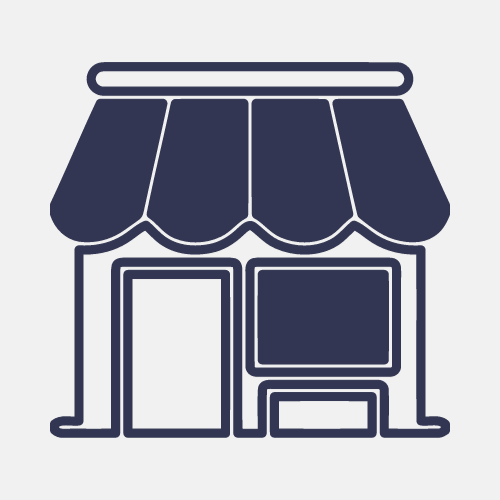유튜브에 올라온 영상을 고화질로 다운로드하는 방법을 알려드립니다. 특별한 어플리케이션이나 프로그램 없이 간단한 방법으로 PC와 모바일에서 4K 유튜브 영상을 무료로 저장할 수 있습니다.

유튜브 영상 무료 다운로드
안녕하세요, 반갑습니다. 요즘 방송을 보면서 좋아하는 영상들을 자주 저장하고 싶었는데 방법을 잘 모르겠더라고요. 그래서 찾아보니 너무 쉬운 방법이 있었습니다! 오늘은 저같은 분들을 위해 특별한 프로그램 없이 유튜브 영상을 간단히 다운로드할 수 있는 방법을 알려드리겠습니다.
주의사항
"다운로드한 영상은 개인적인 목적으로만 사용해 주시기 바랍니다. 영상을 무단 공유하거나 상업적으로 이용하실 경우 법적 제재를 받으실 수 있으니 주의해 주세요."
PC에서 유튜브 영상 다운로드 하는 방법
- 유튜브에서 다운로드하려는 영상의 주소창을 클릭해 'https://~'의 주소를 복사합니다.
- 복사한 주소에서 'www.'와 youtube' 사이에 'ss'를 추가해 'https://www.ssyoutube.com/~'으로 만듭니다.
- 만든 주소로 접속하면 다운로드 창이 나옵니다. 원하는 화질을 선택하고 '다운로드' 버튼을 누르면 저장됩니다.

모바일에서 유튜브 영상 다운로드 하는 방법
- 유튜브 앱에서 다운로드할 영상의 '공유' 버튼을 누릅니다.
- '링크 복사'가 아닌 '더보기'에서 'URL 복사'를 선택합니다.
- 복사한 주소에서 'https://'와 'youtube' 사이에 'ss'를 넣어 'https://ssyoutube.com/~'으로 만듭니다.
- 해당 주소로 접속해 초록색 '다운로드' 버튼을 누르면 저장됩니다.
이렇게 복잡한 프로그램 없이도 영상을 쉽게 다운로드할 수 있습니다. 이제 좋아하는 영상들을 마음껏 저장해서 보시기 바랍니다. 꼭 개인적인 용도로만 사용해 주시고, 유료 배포나 상업적 이용은 자제해 주세요.
FAQ
Q1. 영상이 다운로드되지 않아요
- 주소를 정확히 입력했는지 다시 한번 확인해 주세요. 그래도 안 된다면 영상이 저작권으로 제한되어 있을 수 있습니다.
Q2. 다운로드 속도가 느려요
- 네트워크 상태에 따라 속도가 달라질 수 있습니다. 인터넷 속도를 확인하고 여러 번 시도해 보세요.
Q3. 고화질 영상은 어떻게 다운로드하나요?
- PC에서는 다운로드 버튼 옆 V를 클릭해 고화질 옵션을 선택할 수 있습니다. 모바일에서는 고화질로 지원되지 않을 수 있습니다.
Q4. 개인 영상 편집용으로도 사용할 수 있나요?
- 네, 개인적인 용도로는 영상 편집에 활용하셔도 됩니다. 다만 재배포나 상업적 이용은 제한됩니다.
Q5. 다른 플랫폼에서도 이용할 수 있나요?
- 네, 페이스북, 인스타그램, 트위터, 틱톡, 쓰레드 등에서도 이용가능합니다.
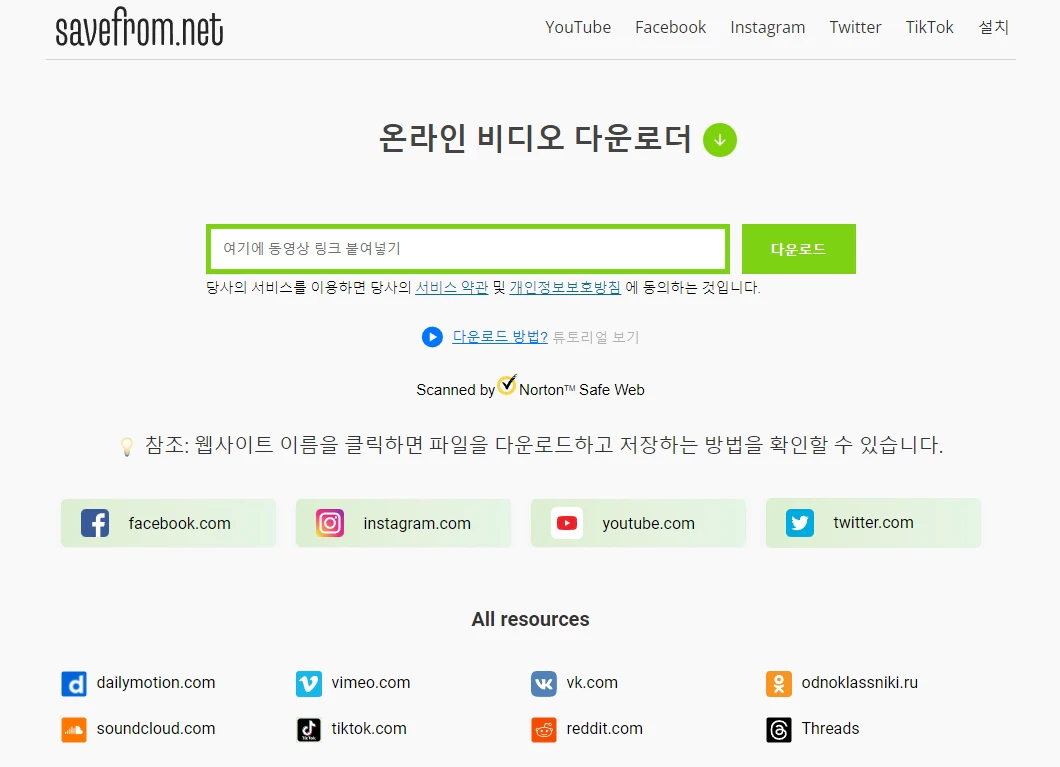
감사합니다. 유튜브 영상 다운로드에 도움이 되셨기를 바랍니다. 꼭 필요한 분들께 이 글을 공유해 주세요!